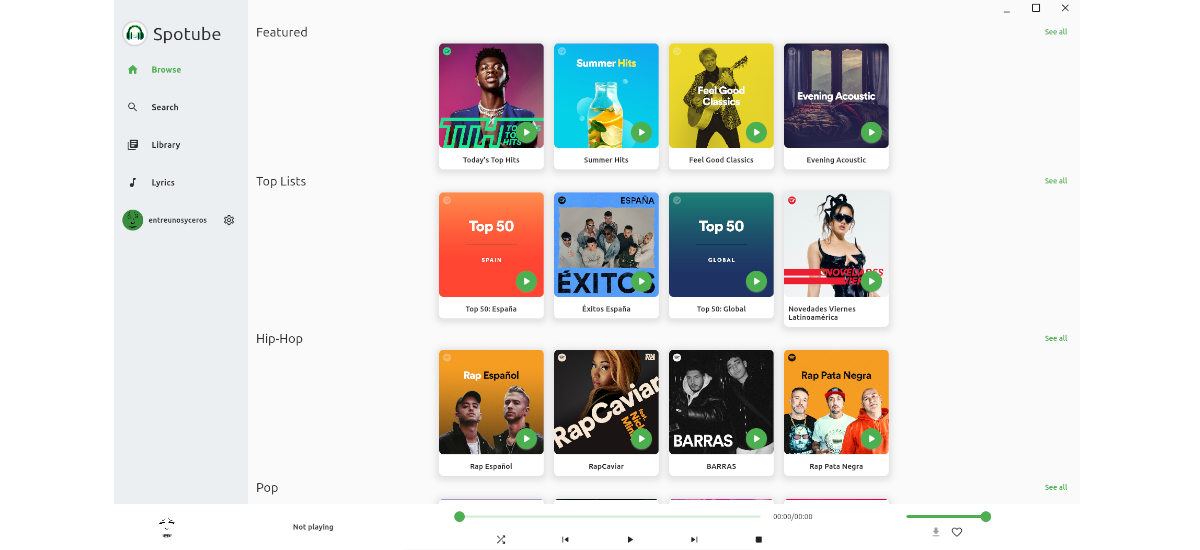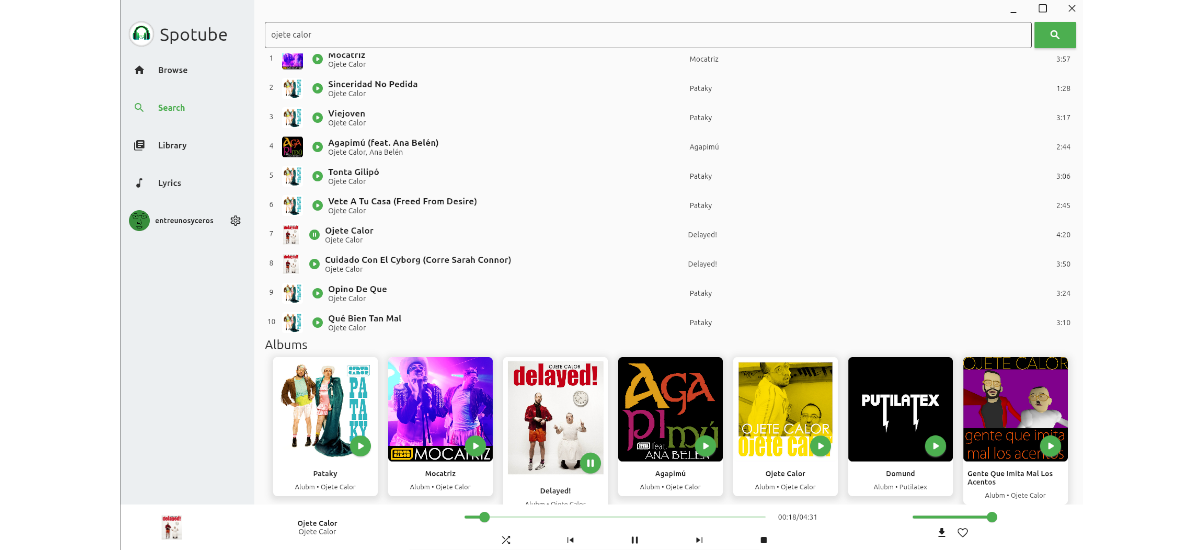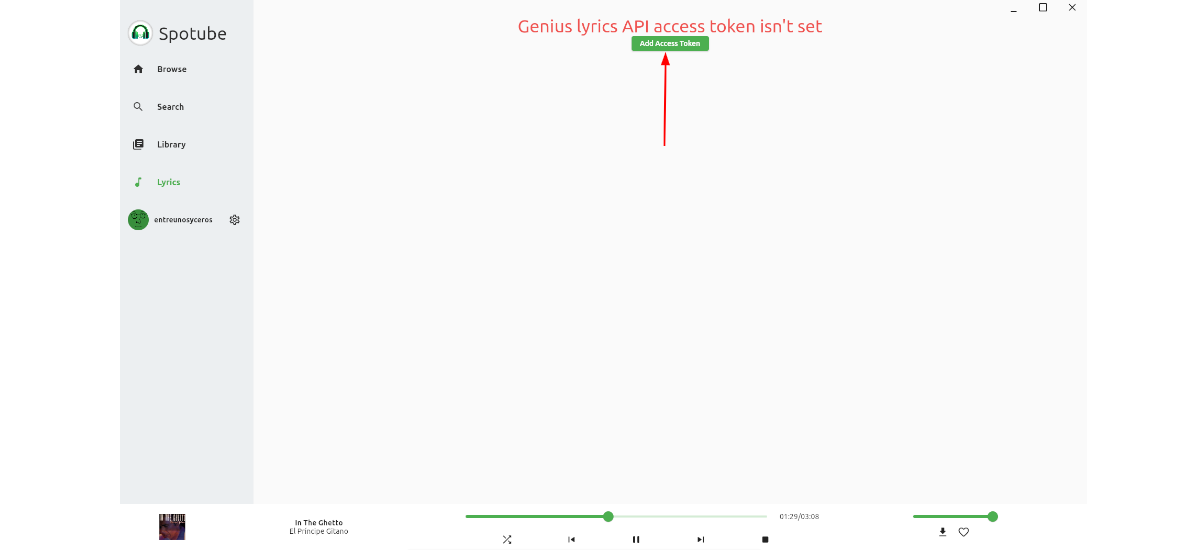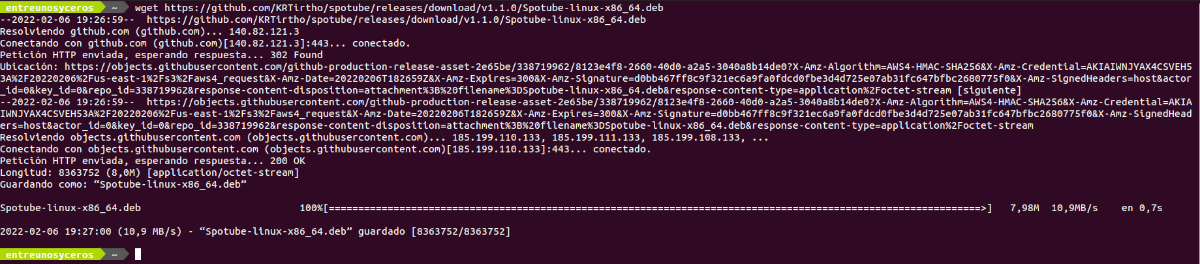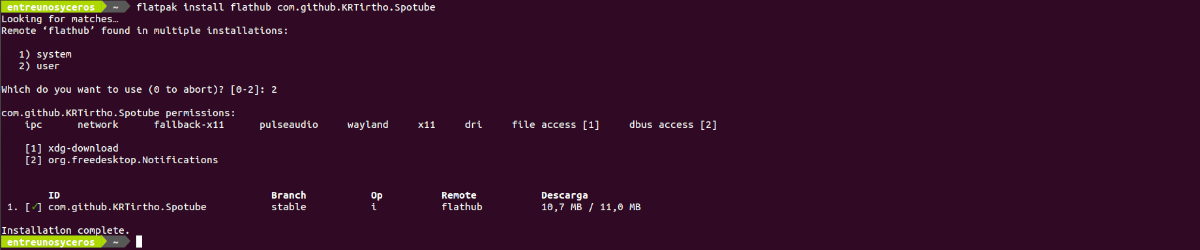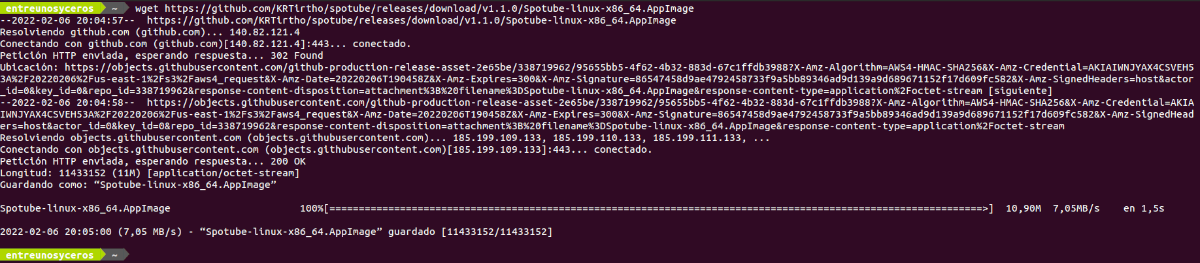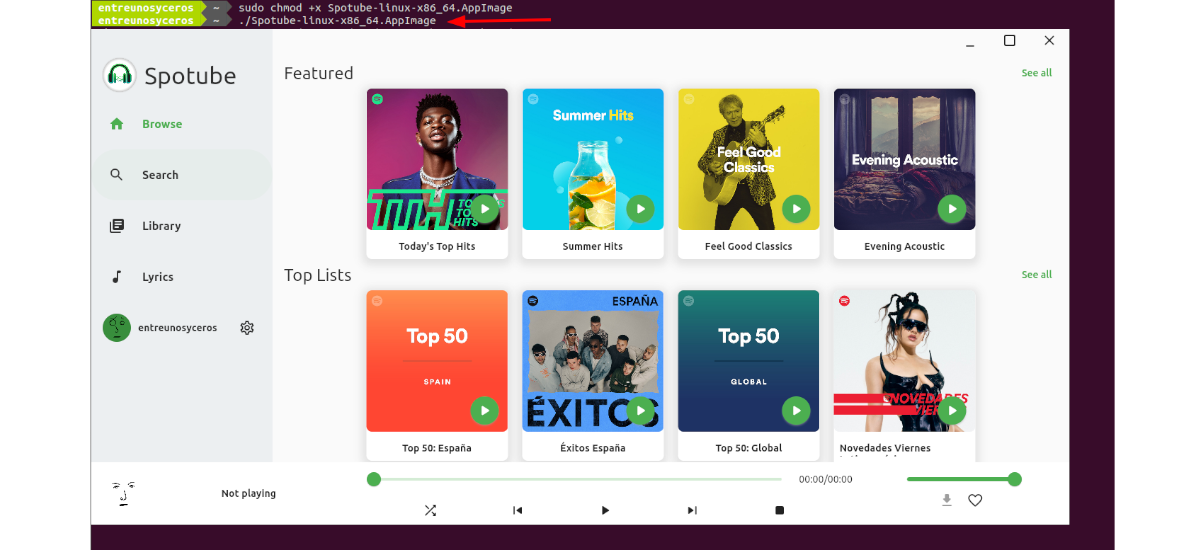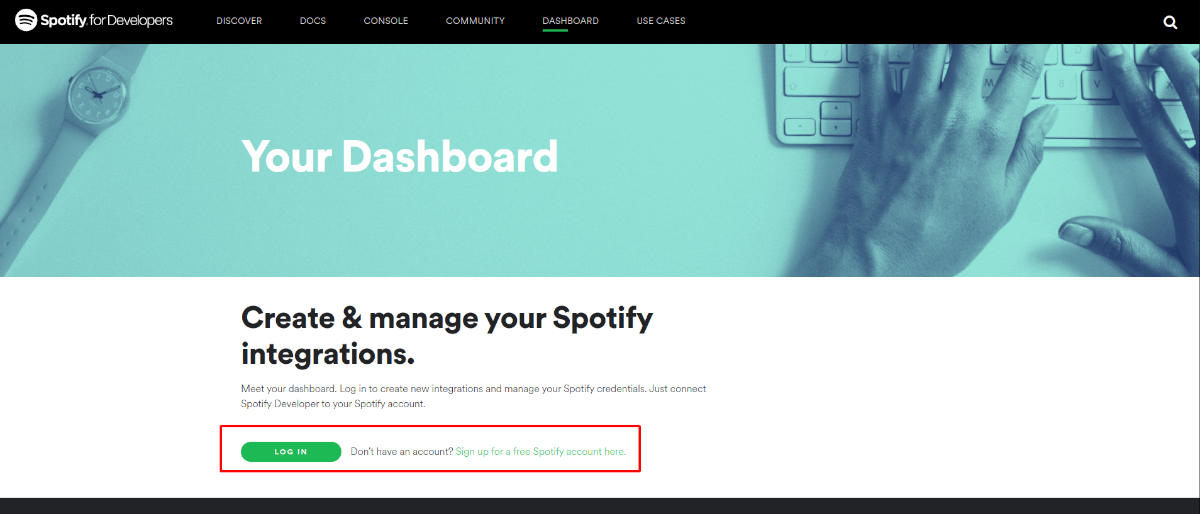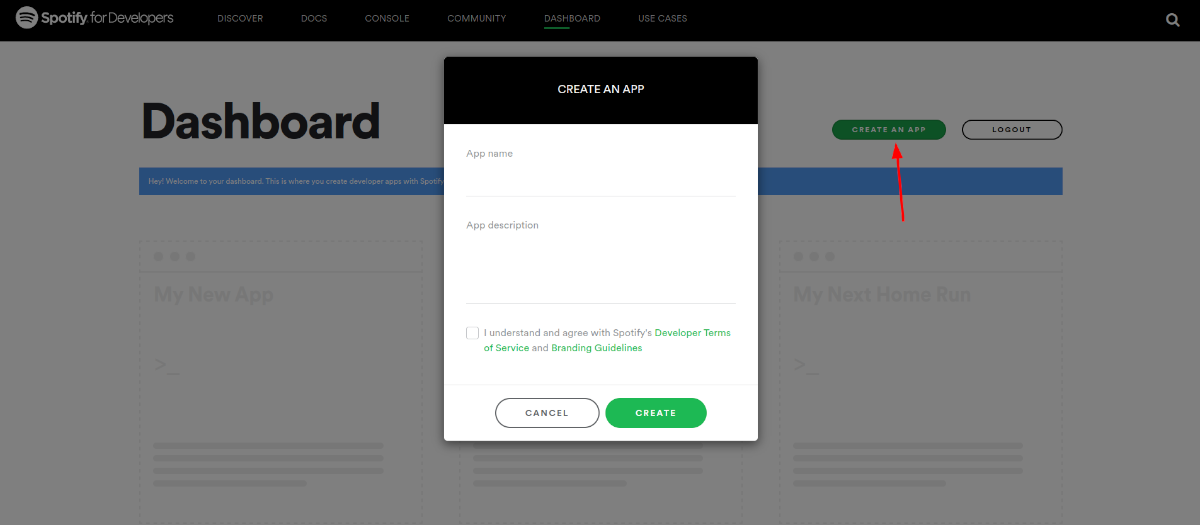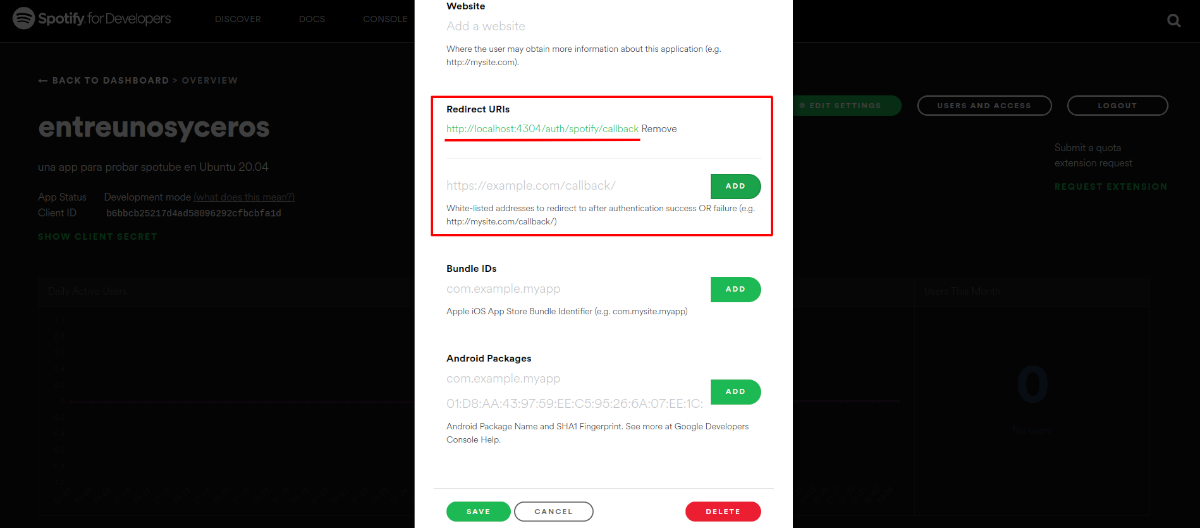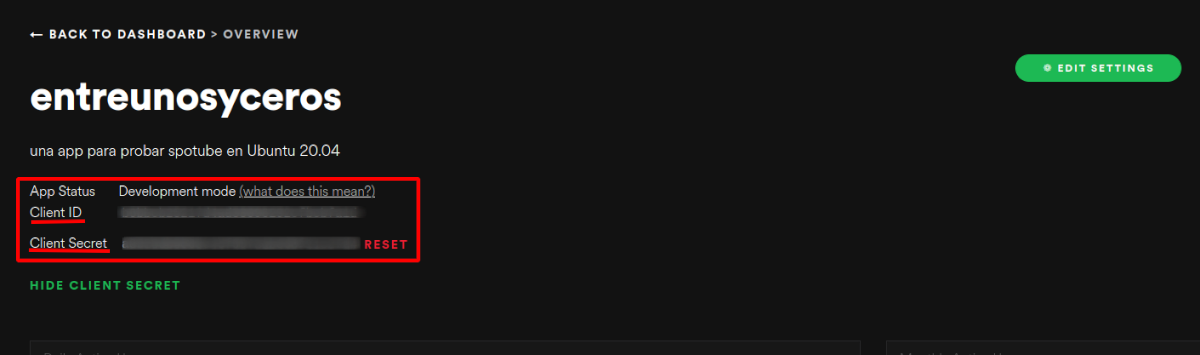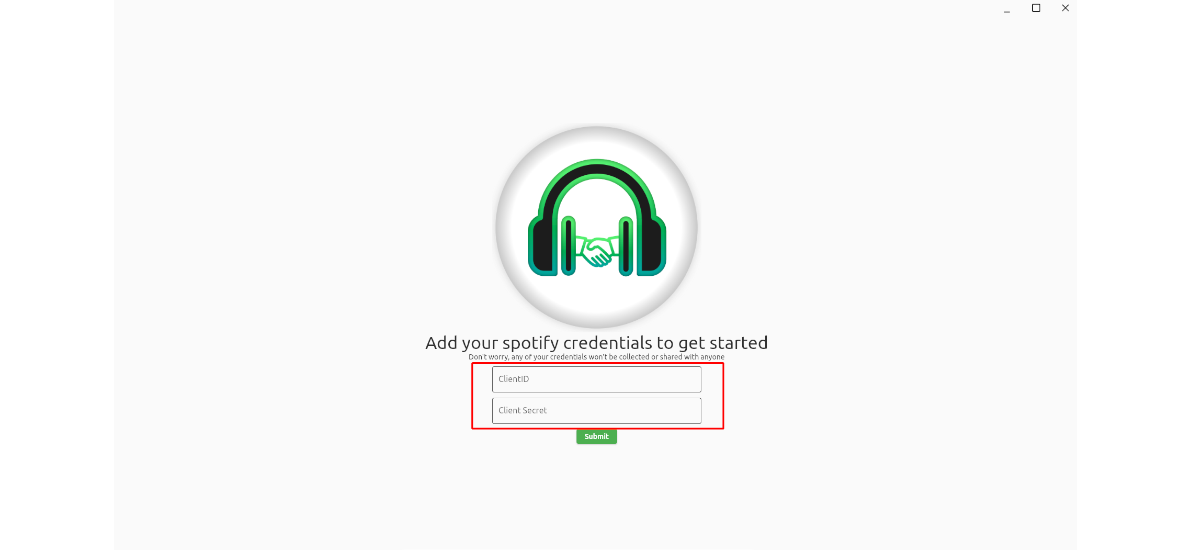В следующей статье мы рассмотрим Spotube. Это бесплатный настольный клиент с открытым исходным кодом, который использует общедоступный API Spotify и Youtube. для создания безрискового, эффективного и экономичного пользовательского опыта. Это приложение легкое и основано на Flutter.
Приложение утверждает, что не собирает телеметрию, диагностику или сбор пользовательских данных. Что еще для использования приложения не потребуется премиум-аккаунт Spotify..
Общие характеристики Spotube
- Es открытый источник (Лицензия BSD-4.). Его исходный код можно найти на репозиторий проекта на GitHub.
- Предлагает возможность использовать три темы. Один светлый, один темный и один, использующий системные цвета.
- Не собирает телеметрию, диагностику или любые другие пользовательские данные..
- Он имеет простой интерфейс, который позволит нам поиск.
- Управление воспроизведением находится на компьютере пользователя, а не на сервере.
- Нет рекламы от Spotify или YouTube, так как используются все бесплатные и общедоступные API.. Хотя рекомендуется поддерживать создателей, просматривая или подписываясь на канал артистов на YouTube или добавляя их в избранное на Spotify.
- Программа даст нам умение читать тексты песен. Несмотря на то, что для того, чтобы получить к ним доступ, вам потребуется гений и настроить его в приложении.
- Песни можно скачать с помощью кнопки в плеере программы. Загруженные треки сохраняются в папке с именем Споттуб который будет создан в папке загрузок нашей системы.
Это лишь некоторые из возможностей этой программы. Со всеми ними можно ознакомиться в Репозиторий программы на GitHub.
Установите Spotube на Ubuntu
Как пакет .DEB
Первым из вариантов использования этой программы в нашей системе будет используйте пакет .deb, который можно найти по адресу страница релиза проекта. Вы также можете загрузить последний выпущенный сегодня пакет, открыв терминал (Ctrl+Alt+T) и запустив в нем wget следующим образом:
wget https://github.com/KRTirtho/spotube/releases/download/v1.1.0/Spotube-linux-x86_64.deb
После завершения загрузки мы можем перейти к Установить программу используя следующую команду:
sudo apt install ./Spotube-linux-x86_64.deb
Когда установка будет завершена, останется только запустить программу поиск нашей командой для запуска.
деинсталляция
Если вы хотите, удалите эту программу, установленную как пакет DEB, в терминале (Ctrl+Alt+T) нужно будет только выполнить:
sudo apt remove spotube; sudo apt autoremove
В виде пакета Flatpak
Другая возможность установки будет используя пакет Flatpak. Если вы используете Ubuntu 20.04, и в вашей системе по-прежнему не включена эта технология, вы можете продолжить гид что коллега написал в этом блоге некоторое время назад.
Когда вы можете установить этот тип пакетов, вам просто нужно открыть терминал (Ctrl+Alt+T) и запустите команду:
flatpak install flathub com.github.KRTirtho.Spotube
После завершения установки вы можете откройте приложение ищем лаунчер, который мы найдем в нашей системе, или вы также можете открыть терминал (Ctrl+Alt+T) и выполнить:
flatpak run com.github.KRTirtho.Spotube
деинсталляция
Если хочешь удалить эту программу, просто откройте терминал (Ctrl+Alt+T) и выполните:
flatpak uninstall com.github.KRTirtho.Spotube
Как AppImage
В Ubuntu у нас также будет доступен пакет AppImage. Восток можно найти в страница релиза проекта. Вы также можете загрузить последнюю версию, выпущенную сегодня, открыв терминал (Ctrl+Alt+T) и выполнив команду:
wget https://github.com/KRTirtho/spotube/releases/download/v1.1.0/Spotube-linux-x86_64.AppImage
Когда загрузка пакета будет завершена, нам нужно будет перейти в папку, в которой мы сохранили файл AppImage. Тогда есть только дать вам необходимые разрешения:
sudo chmod +x Spotube-linux-x86_64.AppImage
На данный момент мы можем запустите программу, дважды щелкнув по файлу или набрав в терминале:
./Spotube-linux-x86_64.AppImage
конфигурация
Как указано в репозиторий проекта на GitHub есть некоторые настройки, которые необходимо выполнить, чтобы начать использовать это программное обеспечение. Нам понадобится учетная запись Spotify (бесплатно) и приложение разработчика, чтобы получить clientId и clientSecret. Это приложение для разработчиков можно создать легко и бесплатно. нужно будет только зайти https://developer.spotify.com/dashboard/login и войдите в систему с учетной записью Spotify. Если у вас его нет, вам нужно его создать.
Когда мы войдем в систему, мы создать веб-приложение, нажав кнопку «Создать приложение .
В открывшемся окне нам нужно будет дать приложению имя и описание.
Позже будет необходимо отредактируйте конфигурацию и добавьте следующий URL http://localhost:4304/auth/spotify/callback как URI перенаправления для приложения, как видно на предыдущем скриншоте. Этот шаг важен для аутентификации. После сохранения этого окна мы вернемся на центральную страницу.
Здесь вы должны найдите и щелкните текст, который говорит ПОКАЗАТЬ СЕКРЕТ КЛИЕНТА выявить Секрет клиента. А теперь давай скопировать идентификатор клиента y el Секрет клиента чтобы вставить его в соответствующие поля, которые можно увидеть на начальном экране Spotube.
Тогда нет ничего, кроме нажмите на кнопку с надписью «Отправить» чтобы запустить Spotube.